Il n’est pas toujours aisé de bien installer le pixel Facebook sur son site Internet !
En effet, de nombreux Community Managers sont parfois déroutés lorsqu’il s’agit de bénéficier du potentiel du pixel publicitaire offert par le réseau social, permettant de tracer les visites et visiteurs d’un site Internet, et notamment mesurer les conversions réalisées par ces derniers. Faut-il faire appel à une agence pour bien installer le pixel Facebook ?
Ce n’est pas le cas ! Je vais vous expliquer, tout au long de cet article comment :
- générer votre pixel
- installer votre pixel
- exploiter les données fournies par votre pixel
1) Créez votre pixel Facebook
Il existe différentes manières de créer un pixel pour votre marque :
1 ) Accédez à la rubrique « Pixels » du Business Manager (pour créer un compte Business Manager, rendez-vous ici)
![]()
Vous devriez tomber sur la page ci-dessous vous incitant à créer votre premier pixel :
![]()
2) La deuxième manière pour créer votre Pixel Facebook vous sera proposée lorsque vous souhaiterez créer votre première audience personnalisée à partir des visiteurs de votre site Internet :
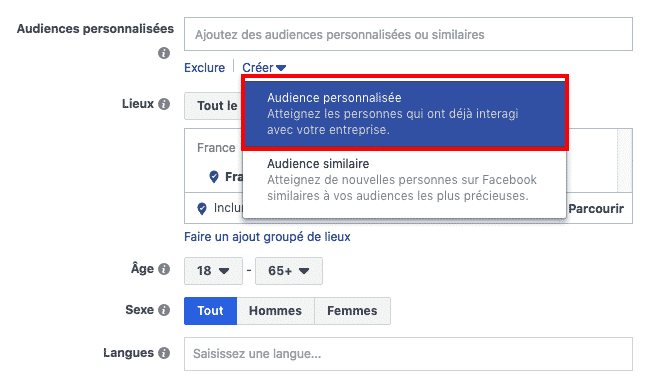
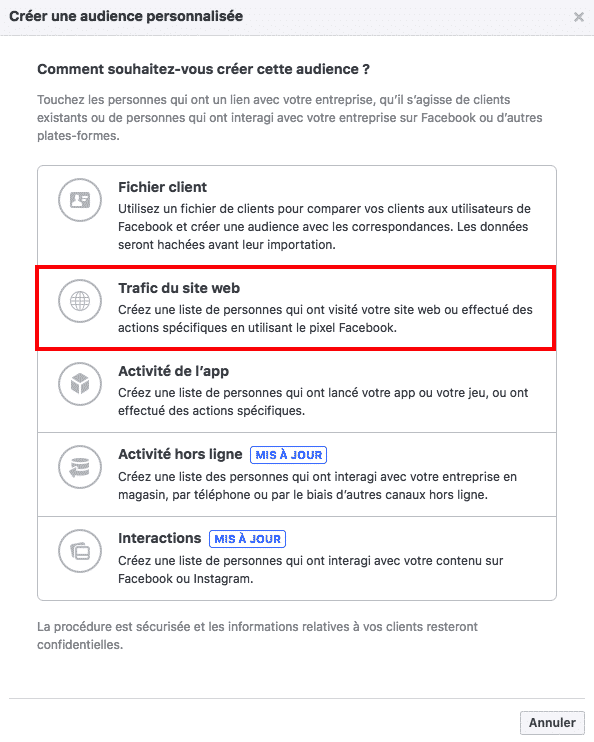
Il vous sera demandé ensuite dans les deux cas de nommer votre pixel (cela peut être le nom de votre société) :
![]()
2) Installez votre Pixel Facebook
Une fois cela effectué, vous vous verrez proposer de multiples choix en ce qui concerne l’installation de ce pixel à savoir :
- utiliser une intégration ou le gestionnaire de balises lorsque vous utilisez des services tels que BigCommerce, Google Tag Manager, Magento, Segment…
- l’installer manuellement (ce qui est la méthode la plus courante selon moi)
- envoyer les instructions d’installation au développeur de votre site Internet
![]()
La deuxième solution étant celle demandant le plus de guidage, c’est sur celle-ci que je m’attarderai dans les lignes suivantes. Après avoir cliqué sur « Installer le code manuellement », Facebook nous communique de précieuses informations. Dans un premier temps, il est nécessaire de localiser le code d’en-tête de votre site web.
Qu’est-ce que cela signifie ?
Vous devez trouver, dans le noyau de développement de votre site Internet, l’endroit où les lignes de codes affichées ci-dessous sont présentes :
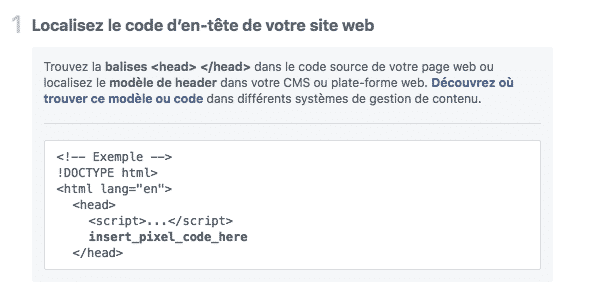
Cela ne vous dit rien ? Pas de problème !
Si vous passez par des solutions telles que WordPress (+ de 25% des sites mondiaux utilisent ce service), vous pouvez soit :
- ajouter le code du pixel via les paramètres de votre thème
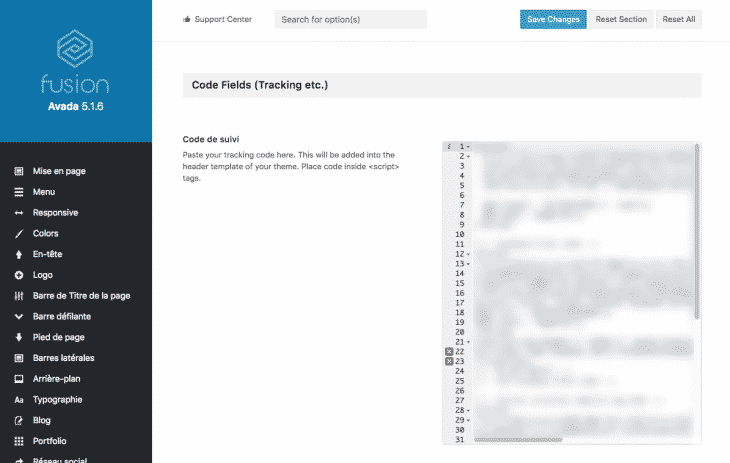
- ajouter une extension spécifiquement prévue pour cela
L’étape suivante consiste à récupérer le Pixel Facebook fourni et d’effectuer un copier-coller avec la méthode de votre choix, parmi celles que nous avons vu ci-dessus :
![]()
Une fois celui-ci installé, vérifiez bien que Facebook le détecte en réalisant un test d’activité :
![]()
3) Exploitez le potentiel du Pixel Facebook
Dès lors que votre Pixel est bien actif, il commence à collecter de la donnée sur les visiteurs de votre site Internet. Comment retrouver et exploiter ces données ? Une manière simple d’observer les données reçues depuis l’activation consiste à se rendre dans l’onglet « Pixels » du Business Manager Facebook :
![]()
Vous devriez alors obtenir le nombre d’évènements reçus, et dans votre cas au début, vous devriez obtenir des informations en matière de « Pageview », c’est-à-dire le chargement de n’importe quelle page de votre site Internet :
![]()
Il vous sera possible de savoir précisément quelles sont les pages sur lesquelles votre pixel s’est chargé dans l’onglet « Activité » :
![]()
Cependant, le Pixel ne s’arrête pas là en termes de fonctionnalités : vous pourrez également décider de créer ce que l’on appelle des conversions personnalisées permettant de mesurer le nombre d’actions réalisées par les internautes sur votre site.
Un exemple courant de mesure de conversion est le remplissage d’un formulaire : vous voulez savoir si votre publicité a permis de générer de nouveaux contacts et c’est bien normal. Dans l’onglet « Conversions personnalisées » ci-dessous, il est possible d’en créer une afin de vous informer dès qu’une page de votre site web se charge :
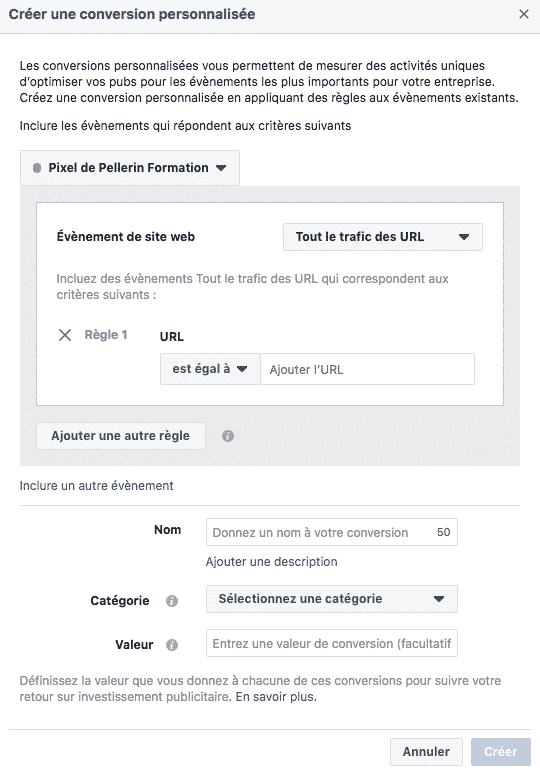
Cela ne sera possible que si votre Pixel Facebook est bien actif, car c’est lui qui sera en mesure de déterminer si l’internaute ayant réalisé une action précise vient d’une campagne publicitaire que vous avez mené. Une fois que vous avez créé votre évènement de conversion, vous voulez donc savoir si vos prochaines actions sponsorisées vous aident à générer plus de chiffre d’affaires.
Il sera alors nécessaire, lors de la présentation des performances statistiques de vos campagnes, d’ajouter une colonne de résultats nommée « Conversions sur le site web », comme montré ci-dessous :
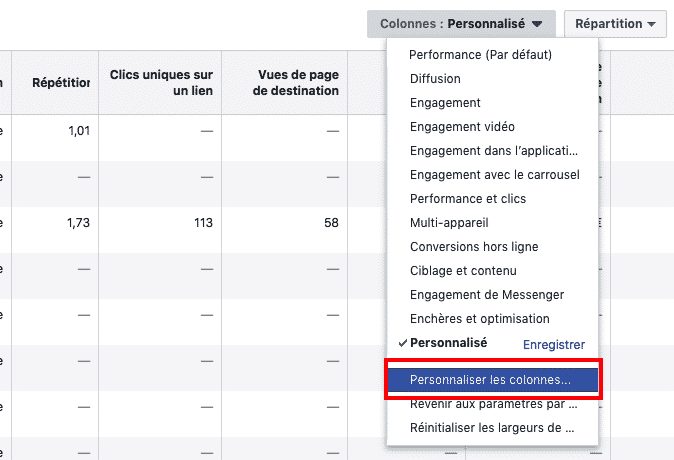
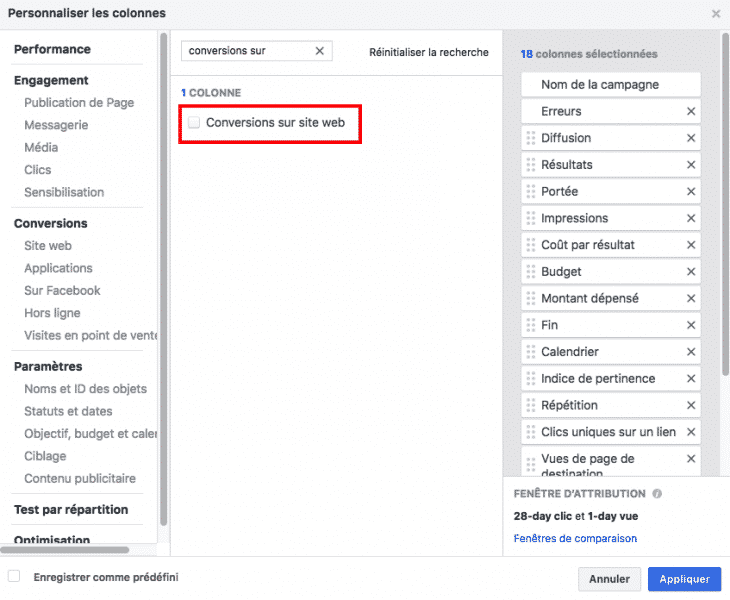
Vous obtiendrez donc ensuite une nouvelle colonne vous informant des conversions réalisées sur votre site web :
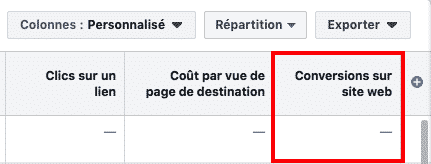
En conclusion
Créer et installer un pixel Facebook n’est pas forcément compliqué mais demande une certaine méthodologie à suivre. Il demeure aujourd’hui incontournable dans toutes les stratégies publicitaires car permet de réduire drastiquement les coûts des marques, à condition de bien s’en servir.
Ces articles pourraient également vous intéresser :
- 4 manières d’exploiter le potentiel du pixel publicitaire Facebook
- Mesurer les conversions de vos publicités Facebook en 7 étapes
- Comment le Community Manager peut-il exploiter le potentiel du pixel Facebook ?
- Business Manager Facebook : le guide complet
- Comment mesurer le ROI des publicités Facebook ?
- Audiences personnalisées Facebook : comment les exploiter au mieux ?
- Audiences similaires Facebook : comment en exploiter le potentiel ?
- Analyser les statistiques d’audiences Facebook pour mieux connaître vos prospects
- Comment utiliser les publicités Facebook pour un commerce local ?
- Réaliser un audit Facebook Ads : le guide complet
Formateur & consultant social-média depuis 2011, je suis l’auteur de 4 livres aux Editions Dunod sur la thématique des Réseaux Sociaux et du Community Management.
Plus d’informations sur ma présentation.
